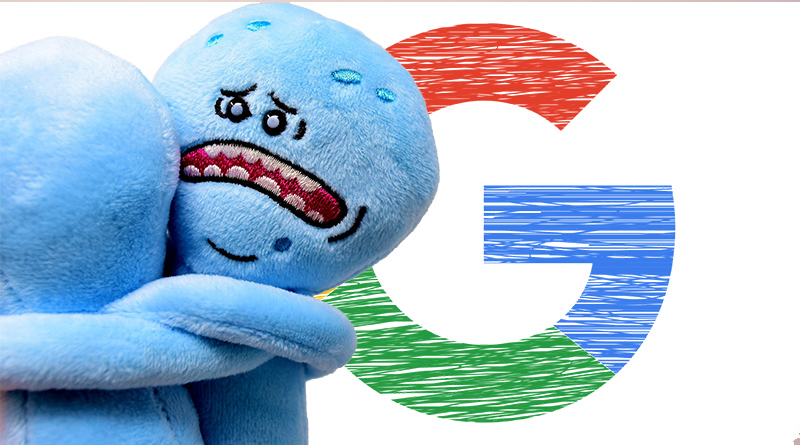Mungkin anda dah 'menyampah' dengan Google.
Di era 2020 ini, boleh dikatakan hampir sebahagian besar pengguna peranti pintar secara automatiknya perlu mencipta akaun Google bagi melakukan pelbagai perkara.
Tidak hanya untuk menghantar dan menerima e-mel, tetapi juga untuk pelbagai urusan lain termasuklah memuat turun aplikasi, menguruskan kata laluan dan akaun serta bermacam lagi perkara-perkara penting yang melibatkan urusan di internet.
Walaubagaimanapun, mungkin atas sebab tertentu atau ringkasnya anda dah 'menyampah' dengan Google, anda membuat keputusan untuk keluar dari Google.
Dengan kata lain anda tidak mahu lagi mempunyai sebarang kaitan dengan Google.
Satu-satunya cara bagi anda keluar dari kongkongan Google adalah anda perlu memadam akaun Google sepenuhnya.
Memadam akaun Google bermakna sebarang kandungan data yang disimpan di dalam Google Drive, Google Calendar, Google Photos, G-mail atau apa sahaja servis yang ditawarkan Google kepada anda sebelum ini akan terpadam sepenuhnya.
Anda tidak lagi boleh mendaftar dengan YouTube, mengakses bagi memuat turun aplikasi dari Play Store, membeli muzik, buku dan rancangan TV yang ditawarkan Google.
Ringkasnya, anda tidak lagi boleh menggunakan semua servis yang ada ditawarkan Google.
Jadi, sekiranya anda dah bersedia untuk memadam akaun Google anda sepenuhnya, berikut adalah langkah-langkahnya.
Padam akaun Google sepenuhnya
1. Pertama sekali, anda perlu log masuk terlebih dulu ke dalam akaun Google anda. Selepas log masuk, klik pada ikon Google App (kotak merah) seperti rajah di bawah dan klik pada Account (kotak ungu).

2. Di Google Account ini, anda pilih kategori Data & Personalisation.

3. Seterusnya, di bawah kategori ini skrol ke bawah sehingga anda nampak bahagian Download, delete or make a plan for your data.
Di bahagian ini juga anda boleh memuat turun kesemua data-data yang ada di dalam akaun Google dengan memilih pilihan Download your data (lihat kotak hijau) sebelum memadam akaun tersebut .

Bagi memadam servis atau akaun Google, pilih Delete a service or your account.
4. Kemudian, pilih Delete your Google Account seperti rajah di bawah.

5. Bagi memadam akaun Google, anda akan diminta sekali lagi memasukkan kata laluan akaun Google tersebut.

6. Selepas itu, anda akan di bawa ke peringkat akhir bagi menyelesaikan proses memadam akaun Google tersebut.
Di sini juga anda masih lagi berpeluang memuat turun data-data akaun Google anda dengan klik pada pautan download your data (kotak hijau).
Seterusnya, bagi melengkapkan proses memadam akaun Google sepenuhnya, tandakan pada 2 kotak di bawah (kotak merah).

Selesai membaca dan memahami segala yang dinyatakan di bahagian akhir ini, anda bolehlah klik pada butang DELETE ACCOUNT.
7. Selepas kliknya butang itu menandakan anda telah berjaya memadam akaun Google anda sepenuhnya.
Walaubagaimanapun, jika tiba-tiba anda menyesali tindakan itu, anda masih boleh mendapatkan semula akaun Google anda. Tetapi ia perlu dibuat dengan kadar segera sebelum proses memadam akaun Google tersebut selesai sepenuhnya.
Untuk itu, anda perlu klik pada pautan Account support bagi mendapatkan bantuan Google.

Sekian.
Berkaitan
- Google Menasihatkan Pengguna Telefon Pintar Huawei Supaya Tidak Memasang Aplikasi Google Secara Tidak Sah
- Google Melancarkan Servis Terbaru Google Play Pass
- PDRM Dedahkan WhatsApp Di Peranti Android Dijadikan Platfom Untuk Menggodam Akaun Bank
- Buang Segera 35 Aplikasi Android Ini Kerana Dikesan Menyelinap Masuk Ke Dalam Google Play Store
- Awasi 3 Tanda Ini, Akaun Gmail Anda Mungkin Telah Digodam
- Google Melanjutkan Lagi Tempoh Sokongan Pelayar Chrome Di Windows 7 Sehingga Tahun 2022
- Google Perkenalkan Komputer Riba Harga Bajet, Pixelbook Go
- Google Akan Membuang Ikon 'Hamburger' Di Google Play Store
- Lenovo Perkenalkan Peranti Alternatif Kepada Google Nest Hub
- Peranti Android Jadi Lebih Lancar Dan Selamat Selepas Disaluti 'Karat' - Google